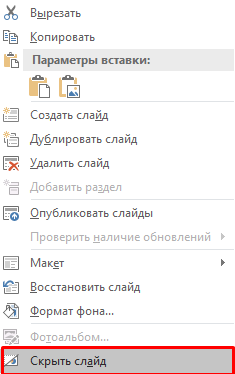Как удалить слайд в Powerpoint
Любая презентация в PowerPoint состоит из слайдов – страниц с разного рода информацией: фото, видео, текстом, диаграммами, графиками, аудио. Иногда требуется удалить один или несколько слайдов сразу. Если на удаляемом слайде имеется связанная с другими страницами информация – лучше такой слайд не удалить, а скрыть. Рассмотрим алгоритм и нюансы удаления.
| Нюансы удаления ↓ | Функция «скрыть слайд» ↓ | |
Удаление стандартным способом
Для удобства все слайды в уменьшенном размере показаны в левой панели «Навигации». Чтобы удалить лишний лист презентации, нужно:
1. Выделить его.
2. Нажать кнопку «Delete» на клавиатуре или правую кнопку мыши, а затем в появившемся меню выбрать «удалить слайд».
3. Для отмены операции достаточно нажать стандартное сочетание клавиш «Ctrl+Z» или «стрелку отмены» в шапке программы.
Для удаления одновременно нескольких слайдов выделяем их с зажатой клавишей «Ctrl» или «Shift». В первом случае можно будет удалить любые нужные страницы по отдельности (например, 5-ю и 7-ю), во втором – любое количество листов подряд (поочередность страниц – с 5-й по 7-ю).
Нюансы удаления
Если панель навигации у вас не видна – зайдите в закладку «Вид» и выберите «Обычный».
Интерактивные элементы, которые были связаны с удаленным слайдом, могут перестать работать. Так, гиперссылка, которая вела на удаленный слайд станет неактивной. Тоже касается так называемых «технических» слайдов, содержащих объекты, связанные с компонентами других страниц – они начнут отражать информацию некорректно. Например, слайд содержит таблицу или диаграмму, данные по которой редактируются здесь, но отражаются на другом листе презентации. Учитывайте эти моменты при удалении.
Функция «скрыть слайд»
Слайд можно не только удалить, но и скрыть. Допустим, вы не хотите, чтобы некоторые слайды отражались при докладе большой аудитории, но эти данные вам нужны будут при докладе в узком кругу коллег. Или на слайде содержится техническая информация – данные, которые периодически редактируются и отражаются на другой странице презентации в диаграмме, более удобной для восприятия и анализа.
В этих и других случаях вы можете скрыть слайд – он останется в презентации, но станет невидимым при ее демонстрации. Сделать это можно там же, где проводили удаление, но в этот раз выбираем в меню опцию «скрыть». Вернуть статус видимости страницы можно будет повторно нажав на этот же пункт меню.
Скрыть слайд можно также, зайдя во вкладку «Слайд-шоу» и нажав на соответствующую кнопку.
В панели навигации скрытый слайд станет тусклее остальных, но функционал полностью сохранит. И хотя скрытый лист невидим в демонстрационном режиме, увидеть его все-таки можно будет, если оставить прямую гиперссылку на него с других элементов презентации.